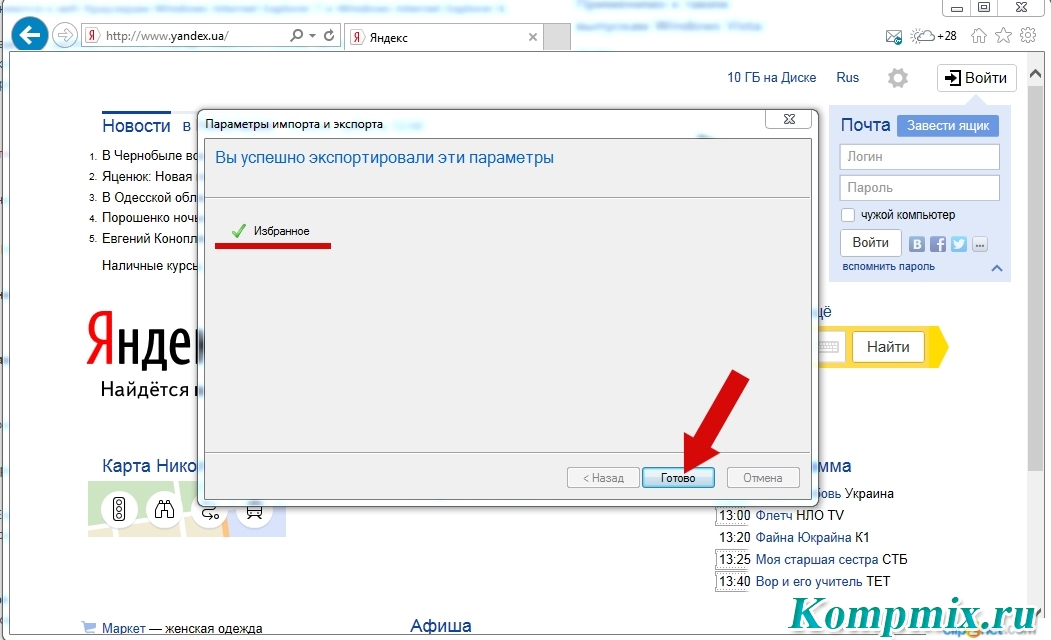Пошаговая инструкция
Шаг 1
В этом пошаговом руководстве я покажу Вам, как экспортировать закладки в браузере Internet Explorer. Запускаем программу дважды кликнув по иконке левой кнопкой мыши.
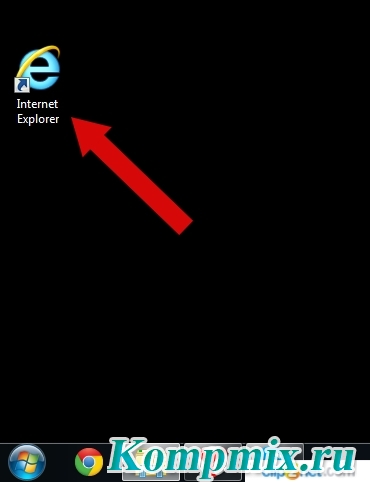 Шаг 2
Шаг 2
Нажмите кнопку «Просмотр избранного, веб-каналов и журнала», затем щелкните пиктограмму возле строки «Добавить в избранное» и выберите пункт «Импорт и экспорт…».
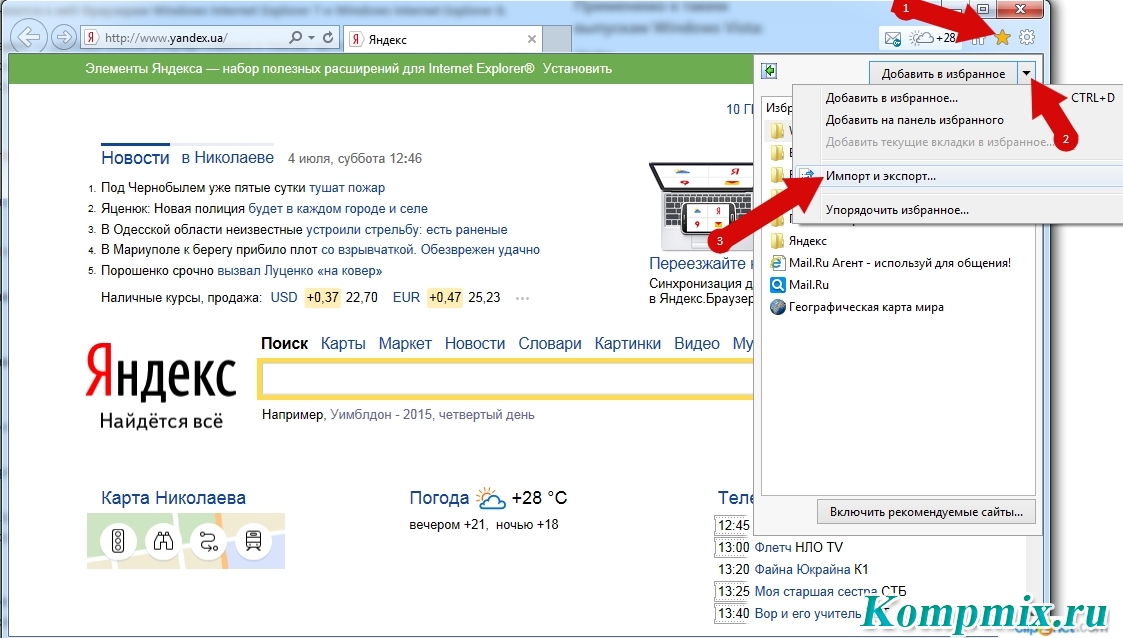 Шаг 3
Шаг 3
Следующим шагом отмечаем пункт «Экспортировать в файл» и кликнем кнопку «Далее».
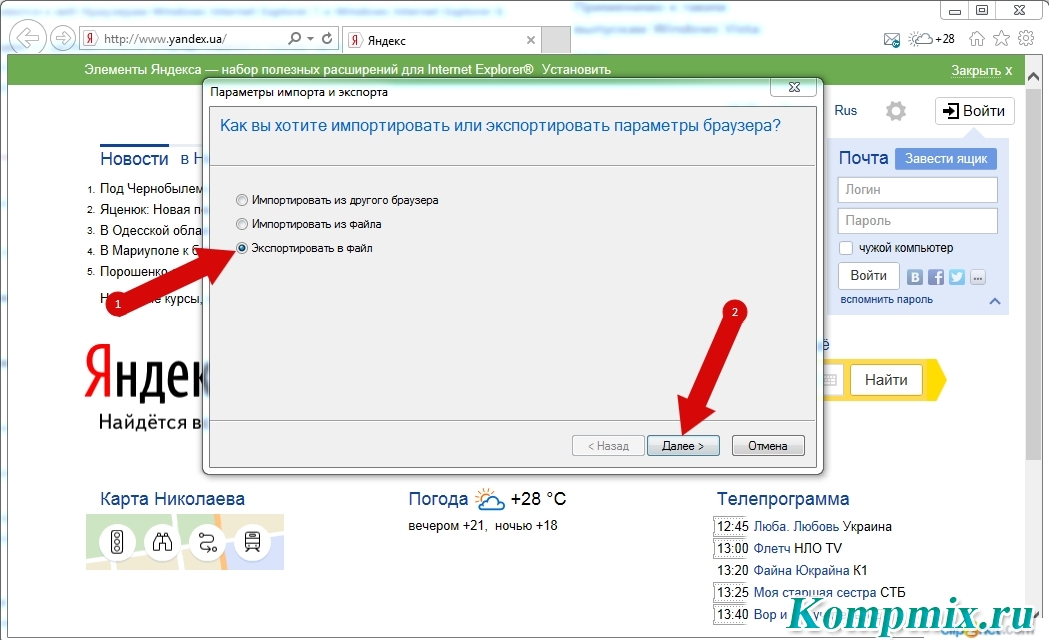 Шаг 4
Шаг 4
Отмечаем пункт «Избранное» и жмем «Далее».
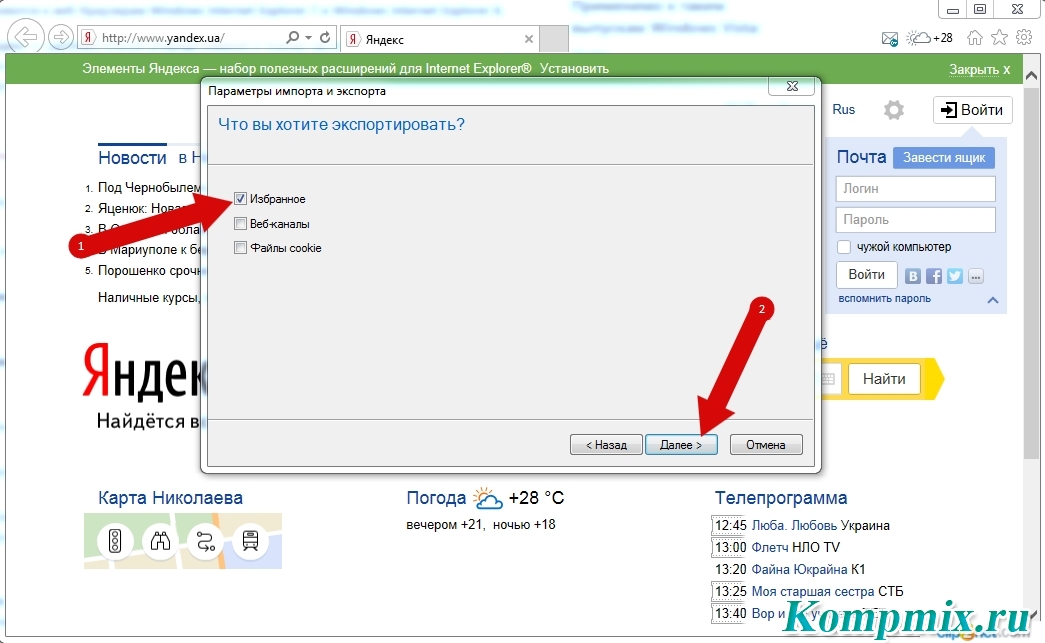 Шаг 5
Шаг 5
Теперь выбираем папку, из которой будут экспортированы данные и жмем «Далее».
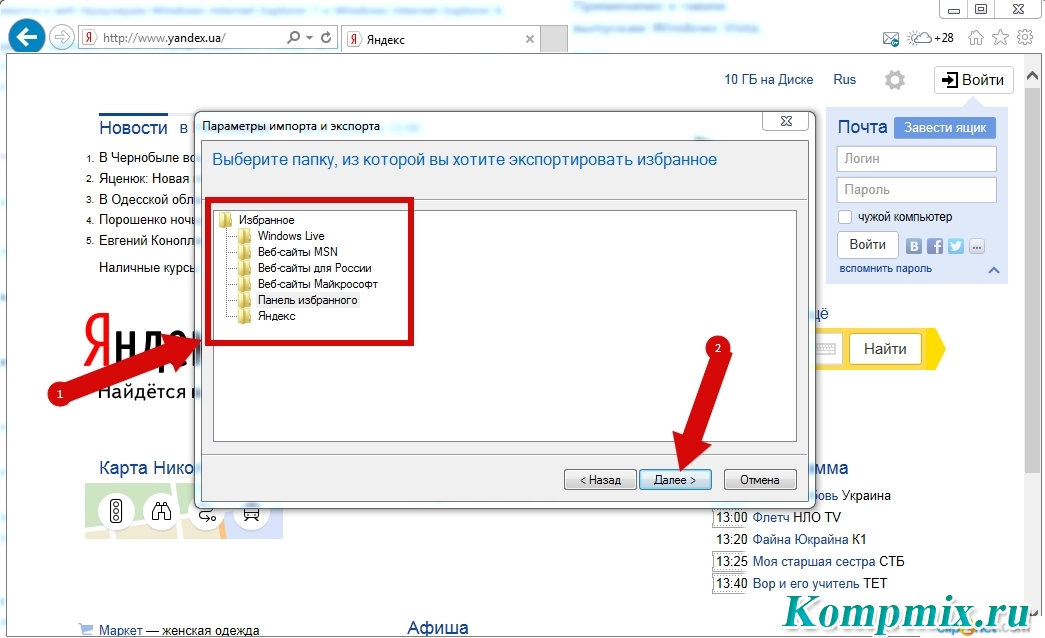 Шаг 6
Шаг 6
Выбираем путь к файлу и жмем «Экспортировать». Под номером 1 на фото примере показан путь к файлу, установленный по умолчанию. Для выбора другого места расположения файла щелкните кнопку «Обзор».
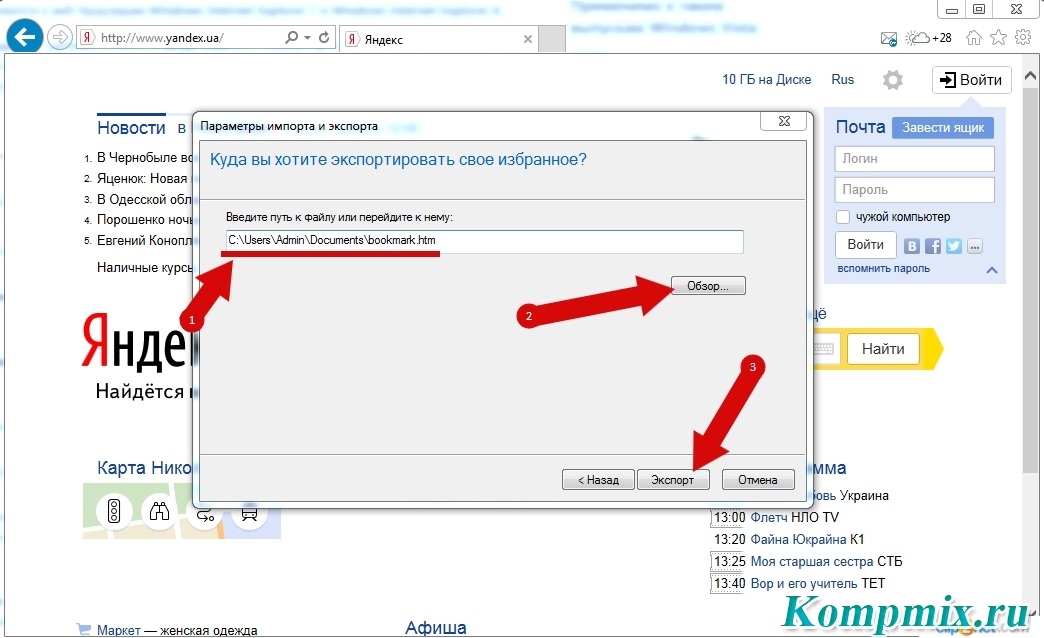 Шаг 7
Шаг 7
Выбираем папку для экспорта избранного. По умолчанию имя файла будет установлено «bookmark». Затем жмем кнопку «Сохранить».
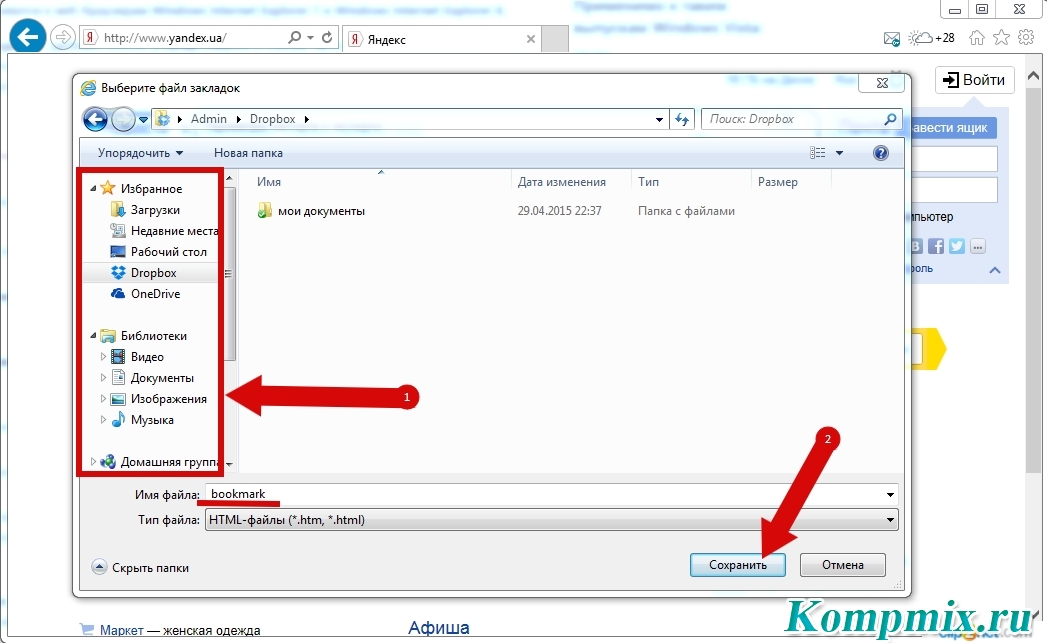 Шаг 8
Шаг 8
Параметры экспортированы, для завершения жмем кнопку «Готово». Если информация помогла Вам – жмите Спасибо!